Cara Memasang Apache, MySQL & PHP (Lampu) di CentOS 8
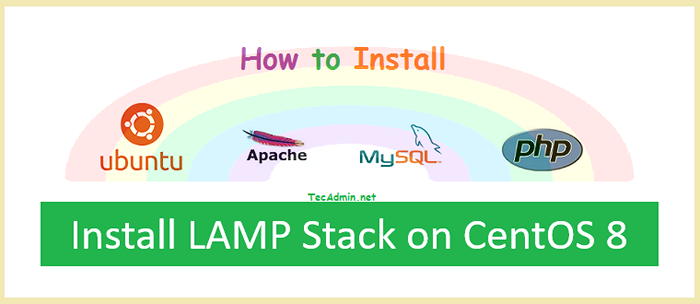
- 4578
- 225
- Chris Little I
Lampu adalah akronim dari Linux, Apache, MySQL dan PHP. Apache adalah pelayan web untuk menyampaikan fail melalui protokol HTTP. Mysql adalah pelayan pangkalan data yang popular. PHP adalah bahasa pengaturcaraan yang digunakan untuk membangunkan aplikasi web. Menggunakan aplikasi ini, kami boleh membuat pelayan web penuh. Cara yang paling biasa untuk menjalankan aplikasi PHP dengan Apache ialah penggunaan modul mod_php. Juga alternatif yang baik adalah menggunakan php-fpm, yang mempunyai beberapa kelebihan atas ini. Pemasangan lalai di CentOS 8 menggunakan PHP-FPM untuk memproses fail PHP.
Tutorial ini akan membantu anda memasang dan mengkonfigurasi lampu (Linux, Apache, MySQL dan PHP) di CentOS 8 dan RHEL 8 Linux Systems.
Pautan Berguna:
- Persediaan Let's Enrypt SSL dengan Apache pada CentOS 8
- Cara Menyiapkan SFTP Hanya Pengguna di CentOS 8
Prasyarat
- Mesin CentOS 8 yang baru dipasang.
- Lengkapkan persediaan pelayan awal
- Akses shell dengan keistimewaan sudo
Langkah 1 - Pasang Apache
Pakej Pelayan Web Apache boleh didapati di bawah repositori AppStream lalai di CentOS 8. Anda hanya perlu mengemas kini cache DNF dan memasang pakej menggunakan arahan berikut.
sudo dnf kemas kini sudo dnf memasang httpd httpd-tools
Pakej Mod_SSL menyediakan fungsi untuk menggunakan sijil SSL untuk HTTP selamat. Selepas pemasangan, aktifkan perkhidmatan HTTPD dan mulakan.
sudo systemctl enable httpd.Perkhidmatan sudo Systemctl Mula httpd.perkhidmatan
Sekarang periksa status perkhidmatan Apache:
status sistem sudo httpd.perkhidmatan
Pengeluaran:
● HTTPD.Perkhidmatan - Pelayan HTTP Apache dimuatkan: dimuatkan (/usr/lib/systemd/system/httpd.perkhidmatan; didayakan; Pratetap vendor: dilumpuhkan) Drop-in:/usr/lib/systemd/system/httpd.perkhidmatan.d └─php-fpm.Conf Active: Aktif (Running) Sejak Sabtu 2020-03-22 04:27:24 EDT; Dokumen 5s yang lalu: Man: httpd.Perkhidmatan (8) PID Utama: 8644 (HTTPD) Status: "Bermula, Mendengarkan: Port 80" Tugas: 213 (Had: 8918) Memori: 21.5m cgroup: /sistem.slice/httpd.Perkhidmatan ├─8644/usr/sbin/httpd -dforeground ├─8650/usr/sbin/httpd -dforeground ├─8651/usr/sbin/httpd -dforeground ├ ─8652/usr/sbin/htpd/htpd/htpd/htpd/htpd/htpd/htpd/sbin /sbin/httpd -dforeground 22 Mac 04:27:23 Tecadmin Systemd [1]: Memulakan pelayan http Apache ... 22 Mac 04:27:24 Tecadmin Systemd [1]: Memulakan pelayan http Apache. 22 Mac 04:27:24 Tecadmin httpd [8644]: Pelayan dikonfigurasi, mendengar: port 80
Langkah 2 - Pasang pelayan mysql
Pakej MySQL 8 terkini boleh didapati di bawah repositori Appstrem di bawah CentOS 8. Gunakan arahan berikut untuk memasang Server MySQL termasuk pakej yang diperlukan pada sistem anda.
SUDO DNF -y Pasang @mysql
Setelah melengkapkan pemasangan, aktifkan perkhidmatan MySQL untuk memulakan auto pada sistem permulaan. Mulakan perkhidmatan secara manual untuk pertama kalinya.
sudo systemctl membolehkan mysqld.perkhidmatan sudo sistemctl Mula Mysqld.perkhidmatan
Kemudian periksa status semasa perkhidmatan menggunakan arahan berikut:
status sistem sudo mysqld.perkhidmatan
● MySQLD.perkhidmatan - mysql 8.0 Pelayan Pangkalan Data yang Dimuat: Dimuatkan (/usr/lib/sistem/sistem/mysqld.perkhidmatan; didayakan; Pratetap Vendor: dilumpuhkan) Aktif: Aktif (berjalan) sejak Sabtu 2020-03-22 02:49:33 EDT; 5min proses yang lalu: 5841 execstartPost =/usr/libexec/mysql-check-upgrade (code = exited, status = 0/success) Proses: 5706 execstartPre =/usr/libexec/mysql-prepare-db-dir mysqld.Perkhidmatan (kod = keluar, status = 0/kejayaan) Proses: 5682 execstartPre =/usr/libexec/mysql-check-socket (code = keluar, status = 0/kejayaan) PID utama: 5798 (mysqld) Status: "Server adalah Operasi "Tugas: 38 (Had: 8918) Memori: 442.1m cgroup: /sistem.slice/mysqld.Perkhidmatan └─5798/usr/libexec/mysqld - -basedir =/usr 22 Mac 02:48:42 Tecadmin Systemd [1]: Memulakan MySQL 8.0 Pelayan Pangkalan Data ... 22 Mac 02:48:45 Tecadmin MySQL-Prepare-Db-Dir [5706]: Inisialisasi Pangkalan Data MySQL 22 Mac 02:49:33 Tecadmin Systemd [1]: Bermula MySQL 8.0 pelayan pangkalan data.
Pemasangan MySQL telah selesai. Sekarang anda boleh menyambungkan pelayan MySQL tanpa kata laluan tetapi kami mengesyorkan mendapatkan pemasangan MySQL. Pakej MySQL menyediakan perintah mysql_secure_installation untuk menerapkan keselamatan. Cukup jalankan arahan di bawah di terminal:
sudo mysql_secure_installation
dan ikuti arahan di skrin. Berikut adalah butiran yang memerlukan input pengguna.
- Tekan y | y untuk ya, apa -apa kunci lain untuk tidak: y
- Sila masukkan 0 = rendah, 1 = sederhana dan 2 = kuat: 2
- Kata laluan baharu: [Masukkan kata laluan yang kuat di sini]
- Masuk semula kata laluan baru: Masukkan kata laluan di sini
- Adakah anda ingin meneruskan kata laluan yang disediakan?(Tekan y | y untuk ya, apa -apa kunci lain untuk tidak): y
- Keluarkan pengguna tanpa nama? (Tekan y | y untuk ya, apa -apa kunci lain untuk tidak): y
- Tidak balak log masuk dari jauh? (Tekan y | y untuk ya, apa -apa kunci lain untuk tidak): y
- Keluarkan pangkalan data ujian dan akses kepadanya? (Tekan y | y untuk ya, apa -apa kunci lain untuk tidak): y
- Muat semula jadual keistimewaan sekarang? (Tekan y | y untuk ya, apa -apa kunci lain untuk tidak): y
Langkah 3 - Pasang PHP
Repositori REMI mengandungi pakej PHP terkini untuk sistem CentOS 8 Linux. Jadi pertama sekali, anda perlu menambah repositori REMI ke sistem anda. Cukup laksanakan arahan berikut untuk menambah repositori.
SUDO DNF Pasang DNF-UTILS http: // rpms.remirepo.Bersih/Enterprise/Remi-Release-8.rpm
Kemudian aktifkan modul DNF yang diperlukan untuk pemasangan PHP. Di sini kami membolehkan modul untuk memasang Php 7.4. Anda boleh mengubahnya menjadi php 7.3 atau Php 7.2 mengikut keperluan anda.
SUDO DNF Modul Reset PHP SUDO DNF Modul Dayakan PHP: REMI-7.4
Setelah repositori diaktifkan pada sistem anda. Pasang pakej PHP bersama -sama dengan modul PHP yang diperlukan.
sudo dnf memasang php php-mysqlnd
Anda ramai juga perlu memasang modul PHP yang lain mengikut keperluan aplikasi anda. Perintah di bawah akan memasang beberapa modul PHP yang sering digunakan:
DNF memasang php-gd php-zip php-mcrypt php-json php-xml php-gettext php-curl php-intl
Langkah 4 - Buat Apache VirtualHost
Semua pakej yang diperlukan untuk persekitaran lampu dipasang. Sekarang, buat host maya Apache. Secara lalai Apache menggunakan PHP-FPM untuk memproses fail PHP pada sistem CentOS 8.
Buat dan edit fail konfigurasi hos maya dalam editor teks kegemaran:
sudo vim/etc/httpd/conf.d/tecadmin.Contoh.jaring.Conf
Tambahkan kandungan berikut dalam fail konfigurasi. Pastikan untuk menukar parameter yang diperlukan.
Contoh [email protected] Documentroot/var/www/html ServerName Tecadmin.Contoh.Net Serveralias www.Tecadmin.Contoh.log ralat bersih/tecadmin.ERROR NET.log log customlog/tecadmin.akses bersih.log digabungkan| 12345678910 |
Simpan fail konfigurasi hos maya dan tambah semula Apache untuk memohon perubahan.
SUDO Systemctl Mulakan semula httpd.perkhidmatan
Pautan Berguna:
- Persediaan Let's Enrypt SSL dengan Apache pada CentOS 8
Langkah 5 - Benarkan pelabuhan di firewalld
Pelayan CentOS 8 Linux sudah bersedia untuk melayani aplikasi di atas persekitaran lampu. Sekiranya sistem anda telah dipasang Firewalld Ans Active, anda perlu membenarkan port Apache. Ini akan membolehkan pengguna rangkaian mengakses aplikasi web dari sistem jauh.
Perintah berikut akan membuka port yang diperlukan untuk anda.
sudo firewall-cmd-zone = public --permanent --add-service = http sudo firewall-cmd --zone = public --permanent --add-service = https sudo firewall-cmd--reload
Pautan Berguna:
- Apa itu Firewalld dan Cara Melaksanakan Linux
Langkah 6 - Persediaan Ujian
Semua selesai. Untuk menguji persekitaran, buat skrip PHP dengan phpinfo () fungsi. Letakkan fail ini ke root dokumen pelayan anda. Gunakan arahan di bawah untuk melakukan ini.
echo "">/var/www/html/info.php
Kemudian akses maklumat.PHP Menggunakan Alamat IP Pelayan (Untuk Default VirtualHost) untuk domain yang dikonfigurasikan anda di Apache VirtualHost.
http: // tecadmin.Contoh.bersih/maklumat.php
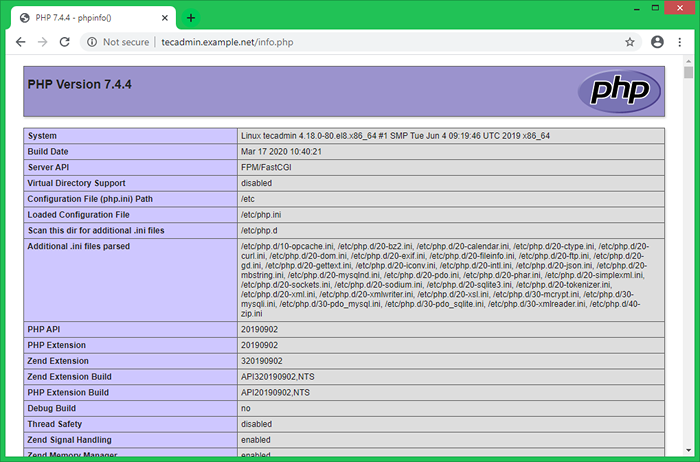
Kesimpulan
Anda telah berjaya mengkonfigurasi persekitaran lampu pada sistem CentOS 8 atau RHEL 8 Linux anda. Seterusnya anda boleh memasang phpmyadmin pada sistem anda.
- « Mengamankan Pelayan Linux Anda Dengan Firewalld Panduan Langkah demi-Langkah
- Cara Membuat Persekitaran Maya Python di Ubuntu & Debian »

